WordPress, büyük ölçüde kullanım kolaylığı ve çok yönlülüğü sayesinde mevcut en popüler içerik yönetim sistemlerinden biri haline geldi. Web sitesi sahiplerinin bu platformdan en iyi şekilde yararlanma yollarından biri, web siteniz için özelleştirilmiş formlar oluşturmanıza olanak tanıyan güçlü bir form oluşturucu eklentisi olan WPForms'u kullanmaktır.
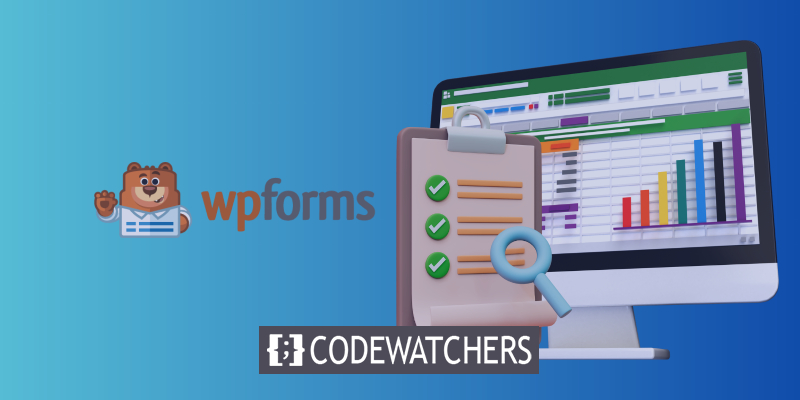
Web sitenizin ziyaretçilerinden bilgi toplamak için WPForms kullanıyorsanız, daha fazla analiz veya manipülasyon için bu verileri nasıl dışa aktaracağınızı merak ediyor olabilirsiniz. Bu yazıda, WordPress form girişlerini WPForms kullanarak Excel'e nasıl aktaracağımızı keşfedeceğiz. Form oluşturmadan girişleri dışa aktarmaya kadar tüm süreçte size adım adım yol göstereceğiz, böylece form verilerinizi hızlı ve kolay bir şekilde dışa aktarabilir ve web siteniz veya işletmeniz için bilinçli kararlar almanıza yardımcı olacak içgörüler elde edebilirsiniz.
Bir WordPress Formunu Excel'e Aktarın
Bu kolay talimatlar, WordPress form gönderimlerinizi Excel için bir XLSX dosyasına nasıl aktaracağınızı gösterecektir.
WPForms Eklentisini Kurun
Form girişlerinizi Excel'e aktarabilmeniz için önce girişleri alan bir formunuz olmalıdır.
Harika Web Siteleri Oluşturun
En iyi ücretsiz sayfa oluşturucu Elementor ile
Şimdi başlaWPForms eklentisini yüklemek ve etkinleştirmek ilk adımdır. Girişleri Excel'e aktarmak için WPForms Basic veya üzeri lisansa ihtiyacınız olacak. Eklentinin ücretsiz sürümü bunu yapmanızı engeller.
Eklentiyi satın aldıktan sonra WPForms hesabınızdaki indirme bağlantısını tıklayın. Başlamak için zip dosyasını bilgisayarınıza indirmeniz yeterlidir.
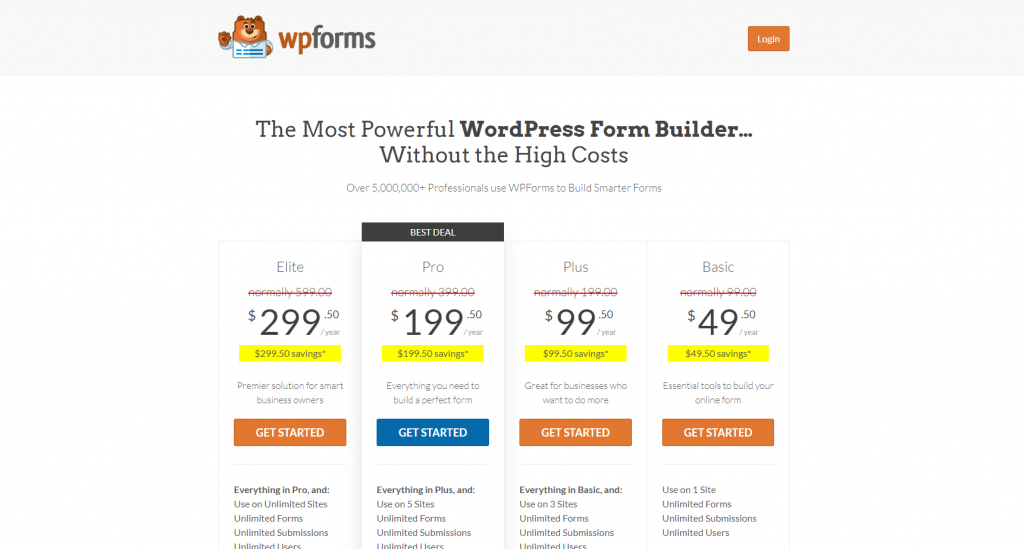
Bundan sonra WordPress yönetici alanında Eklentiler » Yeni Ekle'ye gidin. Kurulumu tamamlamak için zip dosyasını yükleyin.
Fantastik iş. Devam edelim ve eklentiyi kullanarak web sitenizin formunu geliştirelim.
Formunuzu Oluşturun
Bir sonraki adım, web sitenizde bir form tasarlamak ve yayınlamaktır. Yayınlanır yayınlanmaz, dışa aktaracak bazılarınız olması için girişleri toplamaya başlayabilirsiniz.
Bunu başarmak için basit bir iletişim formu oluşturun. Endişelenmeyin, acemiler için bile oldukça basit ve kodlamayı bilmenize bile gerek yok.
Formunuz bittiğinde, onu mevcut veya yeni bir sayfaya eklemek için Göm seçeneğini kullanın. Dilerseniz formunuzu kenar çubuğunda da yayınlayabilirsiniz.

Bu noktada WordPress'in birkaç giriş içermesini beklememiz yeterli. Bu eğitime devam etmek için hemen şimdi birkaç test gönderimi yapabilir veya birkaç web sitesi ziyaretçisinin formunuzu doldurmasını bekleyebilirsiniz.
Birkaç girişiniz olduğunda girişlerinizi Excel'e aktarmanın zamanı geldi.
Form Girişlerini Excel'e Aktar
Form girişlerinizi Excel'e aktarmaya başlamak için WordPress panonuza gidin. Girişleri bir formdan Excel'e aktarmak için WPForms » Girişleri'ne gidin, formun üzerine gelin ve ardından Girişler'e tıklayın.
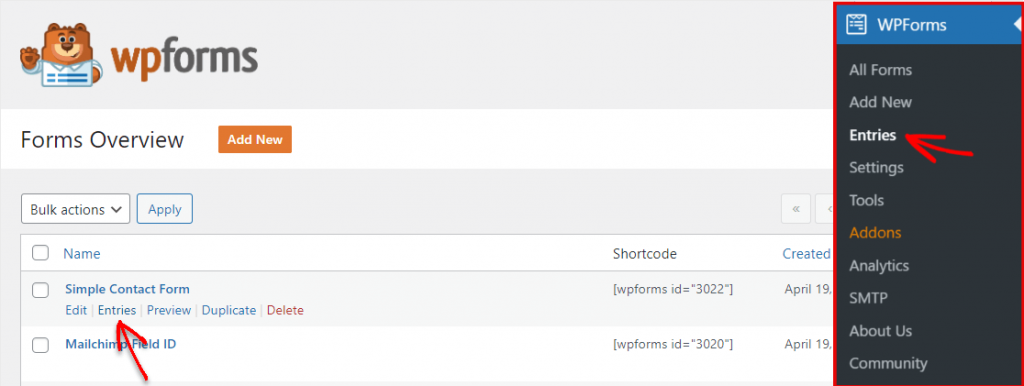
Artık formunuz için her girişi görebilirsiniz. Dışa aktarma işlemini başlatmak için Tümünü Dışa Aktar'ı seçin.
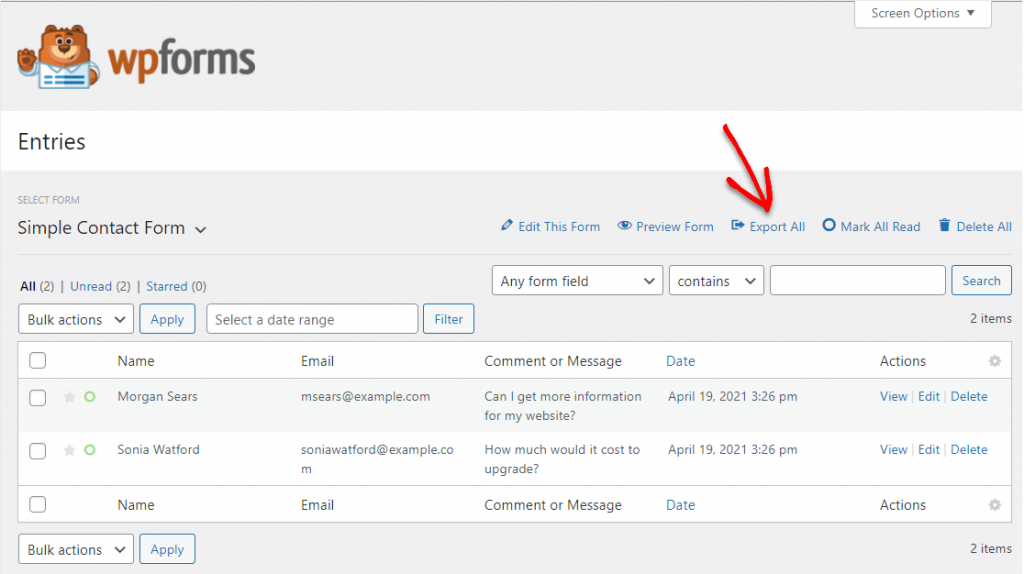
Formun adı, aşağıdaki ekranda açılır menüde görünecektir. Formdan dışa aktarmak istediğiniz alanları seçebilirsiniz.
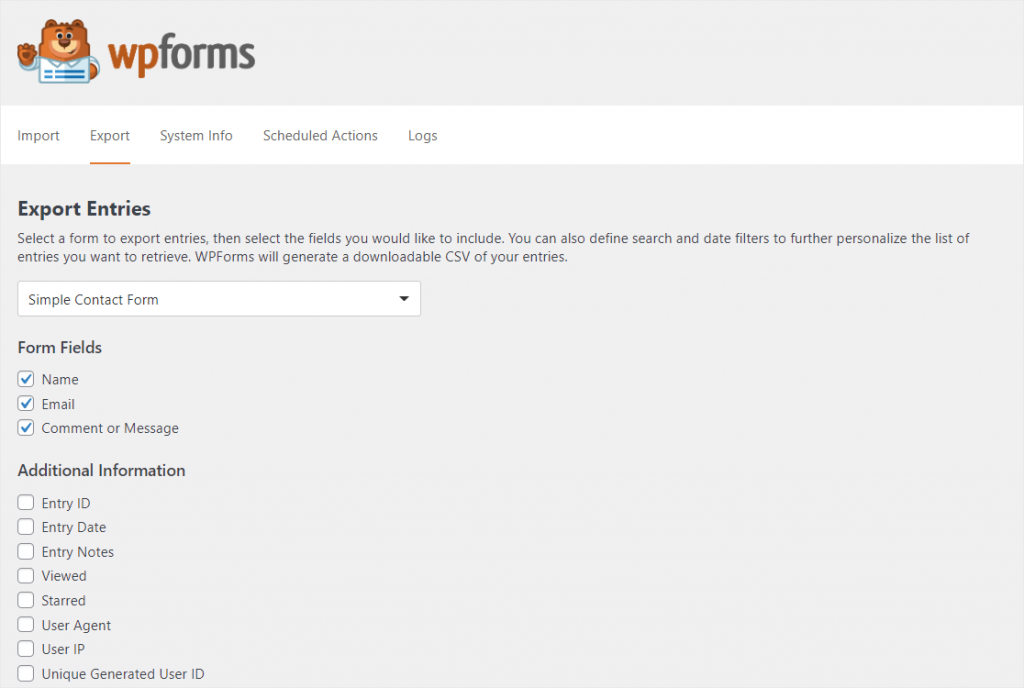
Formunuzdaki verileri Excel'e (.xlsx) aktarmak için ekranı aşağı kaydırın ve "Microsoft Excel'de Dışa Aktar"ın yanındaki onay kutusunu seçin.

Ayrıca, özel bir tarih aralığı seçebilir ve belirli form verilerini arayabilirsiniz.
Verilerinizi dışa aktarmaya hazır olduğunuzda, Dışa Aktarma Seçenekleri altındaki turuncu Dışa Aktarma Dosyasını İndir düğmesini tıklayın.
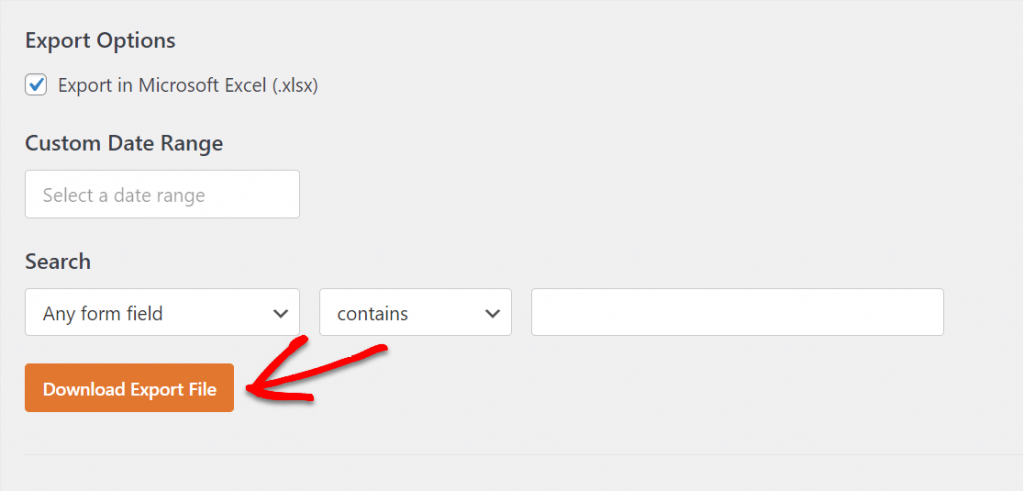
Dosyanın üretildiğini bildiren bir pencere gördükten sonra indirme işleminiz başlayacaktır.
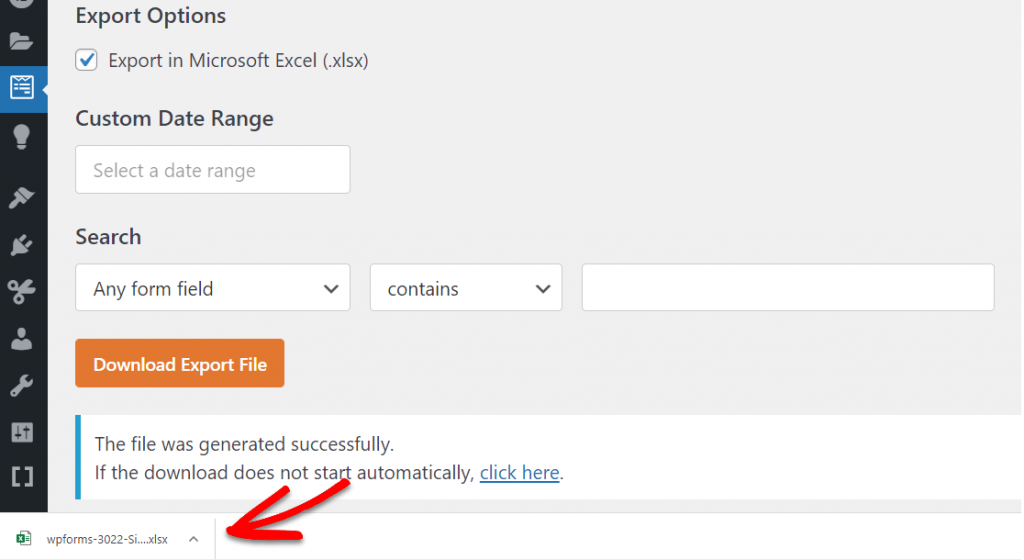
Tarayıcıların çoğu indirilen dosyaları bilgisayarınızdaki İndirilenler klasörüne kaydettiğinden, dosyanızı burada bulabilirsiniz.
Şimdi bitirdim! Form girişleriniz bir Excel dosyasına aktarıldı.
Tek Bir Girişi Dışa Aktar (İsteğe Bağlı)
Yalnızca bir girişi mi dışa aktarmak istiyorsunuz?? Yalnızca bir müşteri adayının bilgilerine ihtiyacınız varsa ve daha uzun bir forma (çok adımlı bir form gibi) sahipseniz, bu oldukça yardımcı olabilir. İhtiyacınız ne olursa olsun, WPForms'ta yalnızca bir form girişini dışa aktarmak gerçekten çok kolay.
Bunu yapmak için WPForms » Girişlerine gidin ve formun adını seçin.
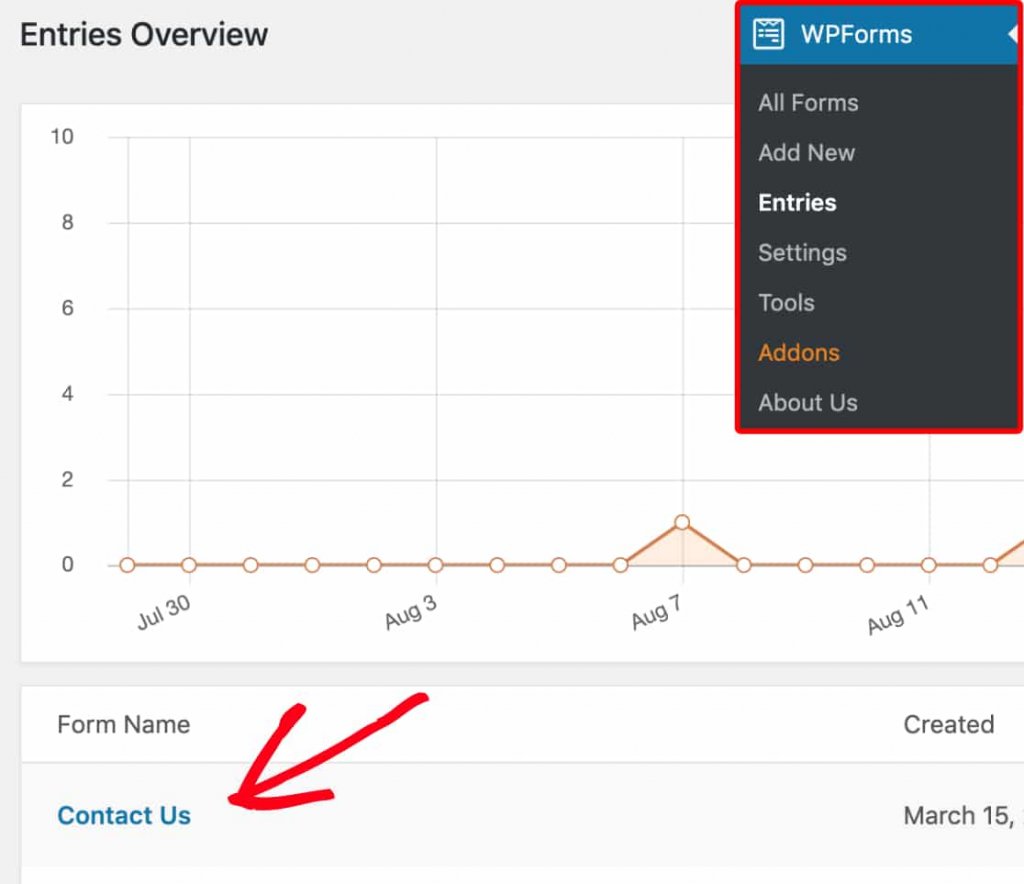
Bundan sonra, Dışa aktarmak istediğiniz girişi Görüntüle'ye tıklayarak açın.
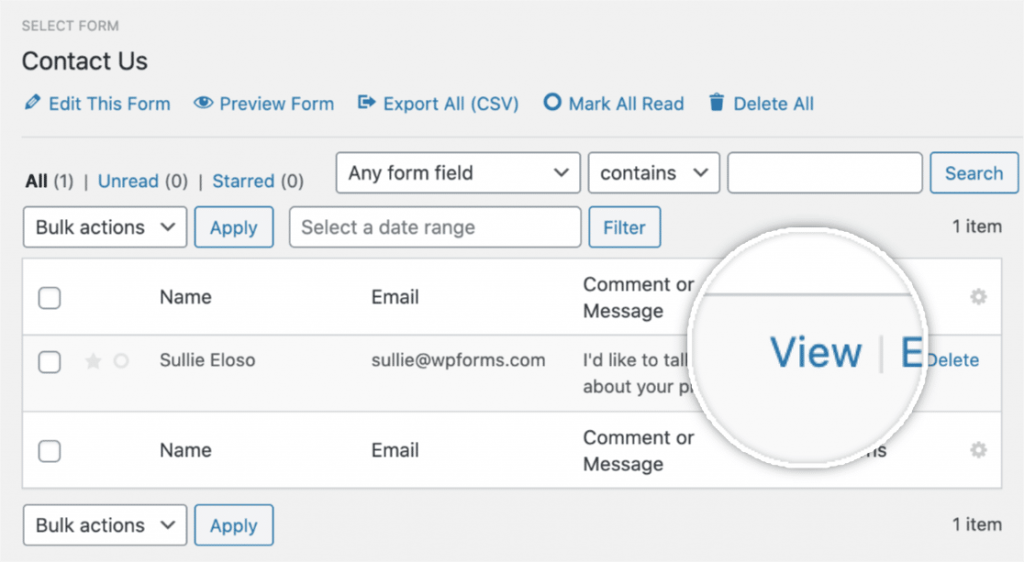
Dışa aktarma seçenekleri, giriş sayfasının sağ tarafında bulunur. Dışa Aktar'ı (XLSX) seçin.
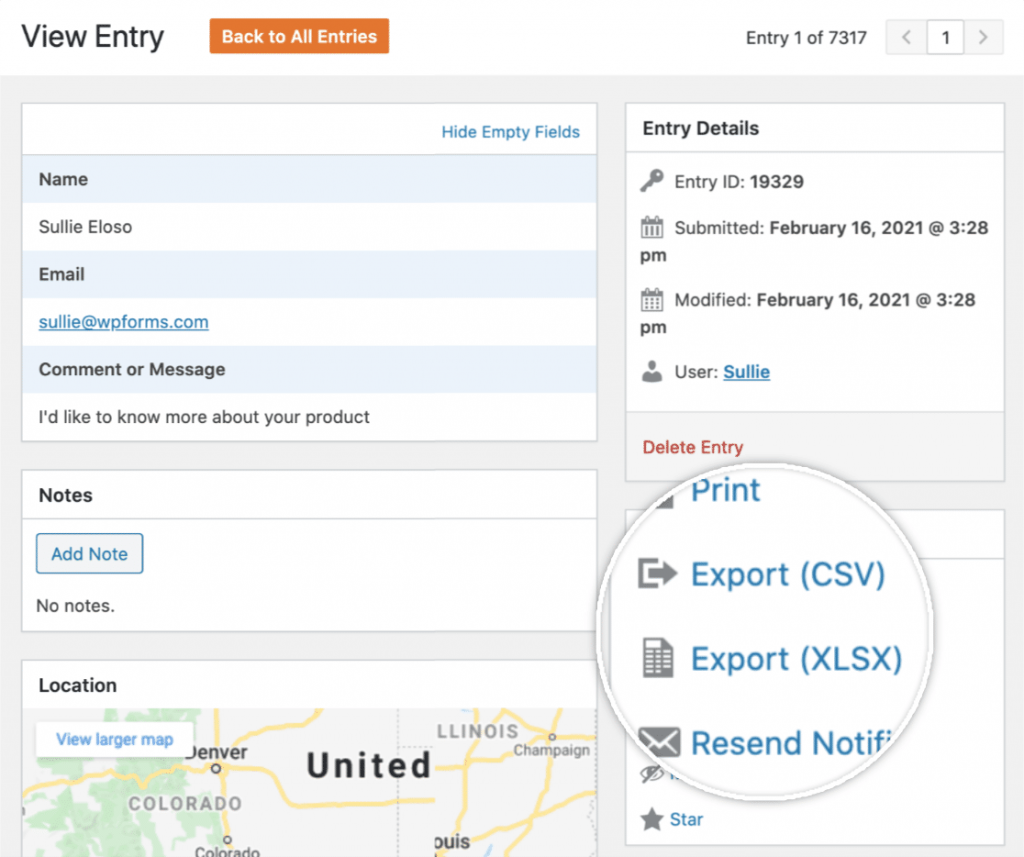
Bu düğmeye tıkladığınızda, indirme işlemi hemen başlamalıdır. XLSX'e başarılı bir şekilde dışa aktardığınız için artık tek bir form girişini Excel'de açabilirsiniz.
Dosyanızı Excel'de Açın
Bu dosya türü için varsayılan program Excel ise, verilerinize erişmek için indirdiğiniz dosyayı açmanız yeterlidir.
Şimdi bitirdim! Artık WordPress form verilerini Excel'e aktarmak için WPForms kullandığınıza göre, tebrikler.
Sarma
Sonuç olarak, WordPress form girişlerini Excel'de WPForms aracılığıyla dışa aktarmak, yalnızca birkaç tıklamayla yapılabilecek hızlı ve kolay bir işlemdir. Kullanıcı verilerini analiz etmeniz, iş arkadaşlarınızla paylaşmanız veya kendi kayıtlarınız için bir kaydını tutmanız gerektiğinde, WPForms'un dışa aktarma özelliği, form girişlerinizi Microsoft Excel'de kolayca okunabilen ve değiştirilebilen bir biçimde dışa aktarmanıza olanak tanır.
Bu kılavuzda verilen adım adım talimatları izleyerek, artık WordPress form girişlerinizi WPForms aracılığıyla Excel'e nasıl aktaracağınızı iyi anlamalısınız. Dışa aktarılacak tarih aralığını veya belirli form alanlarını seçmek gibi ihtiyaçlarınıza uygun doğru dışa aktarma seçeneklerini seçmeyi unutmayın.
Genel olarak, form verilerini dışa aktarma yeteneği, kullanıcılarının ihtiyaçlarını ve tercihlerini daha iyi anlamak isteyen herhangi bir web sitesi sahibi için değerli bir varlık olabilir. WPForms ile bu işlem, web sitenizin diğer önemli yönlerine odaklanmanızı sağlayarak hızlı ve verimli bir şekilde yapılabilir.





